수식을 이용하여 화면에 작업결과를 나타낼 때 에러가 발생하는 경우가 있습니다. 다양한 경우의 수가 있으며 에러 종류도 여러가지입니다. 이런 에러를 화면에 표시하고 싶지 않을 때 주로 사용하는 함수가 있습니다. IFERROR 는 수식이 오류인 경우 2번째 매개변수 입력한 값을 출력합니다. ISERROR 는 수식이 에러인 경우 TRUE, 정상적인 값이라면 FALSE 를 출력합니다.

| ◎ IFERROR 에러 수식을 사용자가 원하는 값으로 교체하기 |
▼ IFERROR 의 문법은 다음과 같습니다. 첫번째 인수에는 수식을 넣고 두번째 인수에 에러가 났을 때 출력할 값을 넣습니다. 에러의 유형은 아주 다양하며 모두 판별이 가능합니다.
IFERROR(수식, 값)
l 수식 : 필수 요소입니다. 오류를 검사할 인수입니다.
l 값 : 필수 요소입니다. 수식이 오류로 평가되는 경우 출력할 값입니다. 다음 오류 유형은 #N/A, #VALUE!, #REF!, #DIV/0!, #NUM!, #NAME?또는 #NULL!입니다.

▼ IFERROR 의 첫 번째 매개변수로 입력한 값이 오류인 경우 두 번째 매개변수로 입력한 0 을 출력합니다. 만약 에러가 없는 경우 해당 값을 그대로 출력합니다.

▼ IFERROR 의 첫 번째 매개변수로 개별 셀 주소가 아닌 영역을 지정할 수도 있습니다. 다만 여러 개의 값을 한꺼번에 반환하기 때문에 개수만큼 비어 있어야 합니다. 만약 출력해야 할 영역에 다른 값이 있으면 오류가 발생합니다.

| ※ 아래는 참고하면 좋을 만한 글들의 링크를 모아둔 것입니다. ※ ▶ 엑셀(Excel) 셀에서 입력오류 메시지 종류 ▶ 엑셀 Excel 수식의 오류 검사와 추적하기로 에러를 쉽게 찾기 ▶ 엑셀 Excel 계산 오류가 발생했을 때 오류 표시(#DIV/0!) 없애기 ▶ 엑셀 Excel 오류 검사 규칙 재설정하는 방법 ▶ 엑셀 Excel 시트에서 순환 참조 오류를 찾아 수정하기 |
| ◎ ISERROR 함수를 이용해서 에러 판단하기 |
▼ ISERROR 은 매개변수로 입력한 수식의 오류 여부를 판단해서 TRUE/FALSE 중 하나를 출력합니다. ISERROR 도 개별 셀뿐만 아니라 영역을 매개변수로 입력해서 한 에 여러 셀을 판단할 수 있습니다. 그림처럼 에러는 TRUE 를 출력하고 있습니다.

▼ 첫 번째 소개한 IFERROR 은 IF 와 ISERROR 수식을 합친 것과 같습니다. 그림에서 보듯이 IFERROR 와 같은 결과를 얻을 수 있습니다.
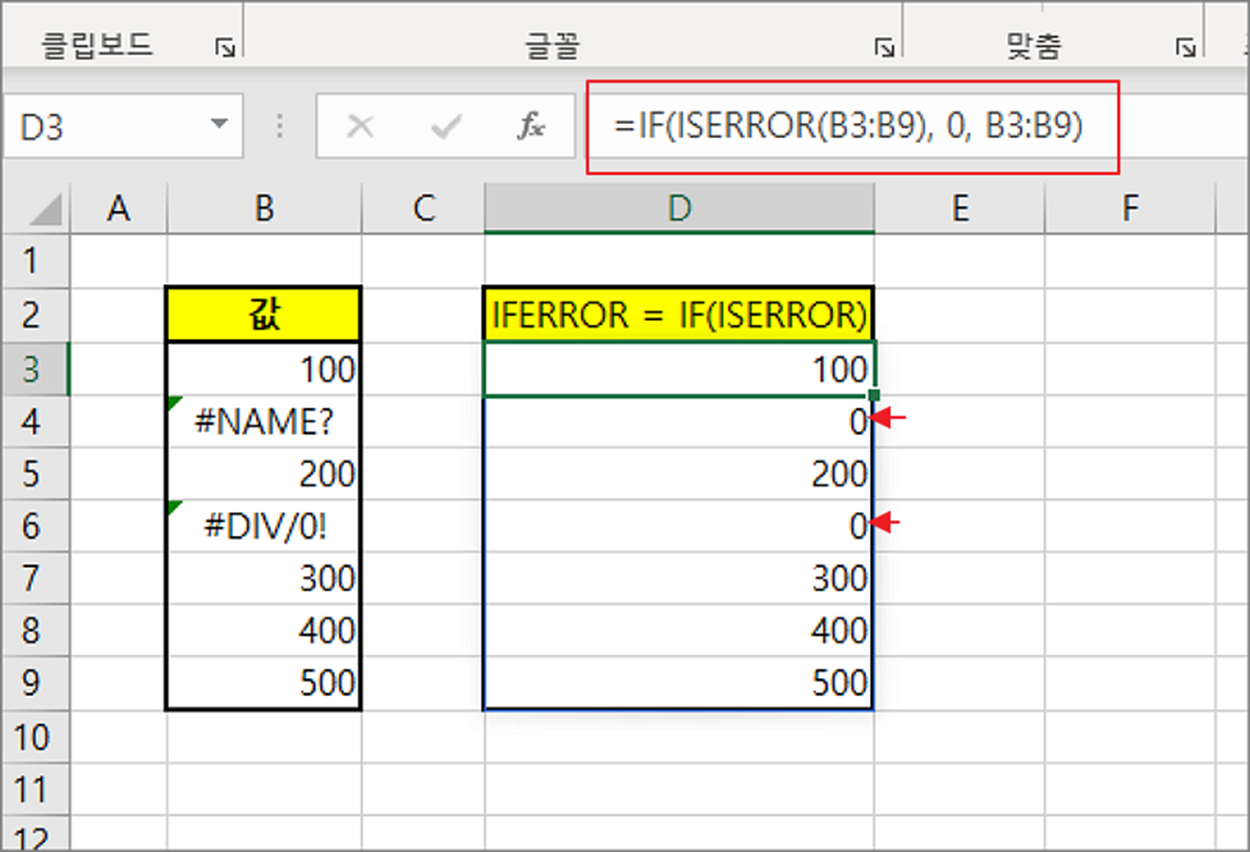
| ※ 아래는 참고하면 좋을 만한 글들의 링크를 모아둔 것입니다. ※ ▶ 엑셀(Excel) 셀에서 입력오류 메시지 종류 ▶ 엑셀 Excel 수식의 오류 검사와 추적하기로 에러를 쉽게 찾기 ▶ 엑셀 Excel 계산 오류가 발생했을 때 오류 표시(#DIV/0!) 없애기 ▶ 엑셀 Excel 오류 검사 규칙 재설정하는 방법 ▶ 엑셀 Excel 시트에서 순환 참조 오류를 찾아 수정하기 |
'엑셀(Excel) > Excel' 카테고리의 다른 글
| 엑셀 Excel 부동소수점 비교 연산 오류 ROUND 반올림 함수로 해결하기 (0) | 2023.04.22 |
|---|---|
| 엑셀 Excel 올림, 내림함수 MROUND, CEILING, FLOOR 사용하기 (0) | 2023.04.20 |
| 엑셀 Excel 시트 검색 또는 통합문서 전체를 검색하기 (0) | 2023.04.20 |
| 엑셀 Excel 짝수, 홀수 올림 함수 EVEN, ODD 사용하기 (0) | 2023.04.19 |
| 엑셀 Excel CSV 포맷 파일로 저장하기 (0) | 2023.04.15 |
| 엑셀 Excel 수식 편집기 사용해서 수학 관련 수식 편집 추가하기 (0) | 2023.04.15 |
| 엑셀 Excel 제곱미터 위첨자 표시하는 여러가지 방법 (0) | 2023.04.15 |
| 엑셀 Excle 금액 한글, 한자로 표시하기, 숫자를 한글로 변환하기 (0) | 2023.04.12 |



